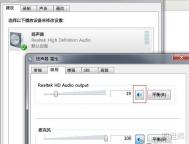win7没声音怎么办?
win7系统没有声音了怎么办?很多朋友从xp升级到Win7系统后发现原来在xp下正常运行的声卡在win7居然不能工作了,这是怎么回事呢?别着急,看完本文你就能能为Win7找回声音了。
win7的使用体验是xp有很多不同之处,很多xp下的电脑使用习惯都要改一改,大家逐步适应之后就会发现win7的确比xp更好用,功能也更人性化,但win7系统安装时自带驱动可能会与xp系统中驱动的不兼容、不匹配,所以会导致一些硬件上的问题,好比没有声音。

我们需要找到win7下声卡适用的驱动程序。
首先下载驱动人生,安装运行,驱动人生会根据你的硬件型号自动匹配驱动程序。
(本文来源于图老师网站,更多请访问http://m.tulaoshi.com)点击更新驱动项目里多媒体选项的音频驱动,下载安装。
(本文来源于图老师网站,更多请访问http://m.tulaoshi.com)
安装成功后,重启。
记住重启后,这项很关键,随后我们打开Realtek高清晰音频管理器,然后看图操作。

设置好后,建议再注销一下,你电脑的声音是不是就回来了呢?
怎么样?很简单吧~驱动人生还可以修正win7系统分辨率不正常的情况,依照上面的步骤,将显卡驱动更新下就搞定了。基本上所有由驱动导致的问题都可以通过驱动人生来解决。
Win7怎么设置不待机方法图文详解
最(m.tulaoshi.com)近有朋友在问win7怎么设置不待机,图老师小编想了一下,这个设置我也不常用,自己尝试设置了一下,整理出了两种详细的设置方法。
有时候可能我们需要挂一些游戏或者应用的时候,希望系统不进入待机状态,因为一旦进入待机状态后,会断网,应用将停止运行,因此需要设置系统不待机来解决。
方法一:开始控制面板电源选项更改计算机睡眠时间使计算机进入睡眠状态从不。
如果您只是Win7普通版本,在桌面上找不到个性化设置的话,那么可以采用以下通用的Win7设置不待机方法,具体步骤如下:
一、首先点击开始菜单选控制面板

2.在调整计算机的设置中选择电源选项

进入Win7控制面板
3.在电源选项中选择左上角的更改计算机睡眠时间

电源选项设置
4.在是计算机进入睡眠状态中选择从不就搞定了!

更改计算机睡眠时间
方法二:桌面右键个性化屏幕保护程序更改电源设置首选计划更改计划设置使计算机进入睡眠状态从不。
该方法也适合最新的Win8系统,希望对大家会有所帮助吧。看了图老师小编的介绍大家都会了吗?
Win7任务栏时间显示设置详解
本文将详解Win7任务栏时间显示设置,包括:设置长日期、设置短日期、设置超短日期、改用12小时制、添加个性化文字等。首先要了解一下时间与日期的设置:






任务栏竖立时由于2011-10-20是八位数日期无法显示,所以要把任务栏拉宽一点(建议使用短日期或者超短日期)











Windows7系统中,系统时钟默认采用24小时制,如果不习惯,可以改成12小时制。单击日期和时间设置窗口左下角更改日历设置,弹出自定义格式窗口,切换到时间选项卡,将时间格式栏中表示24小时制的H改为表示12小时制的h,并且在前面加上表示上午和下午的tt,例如:短时间改为tt:h:mm(不含双引号),长时间改为tt:h:mm:ss(不含双引号),最后单击确定按钮,保存设置,这样就可以把系统默认的tulaoshi24小时制改为12小时制



在Windows7系统时钟上添加个性化文字。单击日期和时间设置窗口左下角更改日历设置,弹出自定义格式窗口,切换到时间选项卡,首先在时间格式中加上tt,例如:短时间改为ttH:mm(不含双引号),长时间改为ttH:mm:ss(不含双引号),然后在AM符号和PM符号右侧文本框中输入个性化文字,最后单击确定按钮,保存设置,这样就可以给系统时钟加上个性化文字了